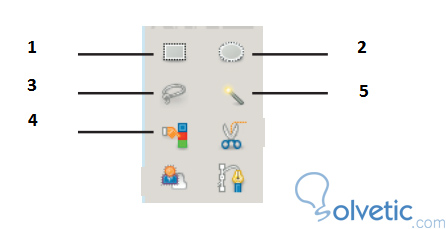Cuando hemos avanzado en nuestro camino de aprendizaje de Gimp y ya hemos aprendido lo que podemos lograr al trabajar en secciones de una imagen, debemos conocer un poco mejor las herramientas que tenemos a disposición.
Este conocimiento de las herramientas nos dará más armas con las cuales podremos enfrentar las diferentes ediciones que puedan surgir mientras estamos trabajando o mejorando nuestra colección de fotografías e imágenes.
Como sabemos editar una imagen consta de dos partes, imaginación y creatividad, y una segunda parte que es precisión, como la imaginación y la creatividad queda de parte de cada individuo y con el tiempo y el trabajo se pueden estimular, lo que podemos aprender mientras logramos un estado mental más creativo es a tener mayor precisión y para ello Gimp nos ofrece un set de herramientas que nos permite seleccionar las partes específicas de la imagen que deseamos trabajar.
Estas herramientas que veremos a continuación, van desde la selección limitada a la selección a mano alzada , veamos en la siguiente imagen los iconos de las herramientas, cada número corresponde a cada uno de los elementos que explicaremos posteriormente:
Vemos que tenemos diferentes opciones para lograr una selección de una parte de la imagen más precisa, con el tiempo y la práctica podremos dominar estas herramientas con comodidad y de esta forma mejorar nuestras ediciones, al saber más como funciona nuestro entorno podremos estimular la creatividad ya que no tendremos limites técnicos de ningún tipo.
Este conocimiento de las herramientas nos dará más armas con las cuales podremos enfrentar las diferentes ediciones que puedan surgir mientras estamos trabajando o mejorando nuestra colección de fotografías e imágenes.
Herramientas de Selección
Como sabemos editar una imagen consta de dos partes, imaginación y creatividad, y una segunda parte que es precisión, como la imaginación y la creatividad queda de parte de cada individuo y con el tiempo y el trabajo se pueden estimular, lo que podemos aprender mientras logramos un estado mental más creativo es a tener mayor precisión y para ello Gimp nos ofrece un set de herramientas que nos permite seleccionar las partes específicas de la imagen que deseamos trabajar.
Estas herramientas que veremos a continuación, van desde la selección limitada a la selección a mano alzada , veamos en la siguiente imagen los iconos de las herramientas, cada número corresponde a cada uno de los elementos que explicaremos posteriormente:
1- Selección Rectangular
Esta herramienta nos permite generar espacios rectangulares de selección en nuestra imagen, ademas cuenta con opciones para mejorar la precisión de nuestra selección como especificar la relación de aspecto, agrandar utilizando los bordes, especificar el alto y ancho, etc.
2- Selección Elíptica
Esta herramienta es muy similar a la anterior en concepto opciones y finalidad, lo que cambia es la forma de la selección ya que en vez de ser un rectángulo será en forma circular o elíptica que podremos tomar el área de la imagen a seleccionar.
3- Selección libre o LASSO
Hay momentos en que tenemos formas irregulares, con esta herramienta podemos seleccionar dichas formas al permitirnos generar un área de selección que nosotros definamos con nuestro pulso.
4- Selección por color
En los momentos en que tengamos fondos o formas con un color en particular, podemos hacer una selección por color evitándonos un trabajo mayor, para ello es que existe esta herramienta, entre sus opciones podemos configurar si tomamos áreas transparentes, o la sensibilidad a los diferentes tonos de color de forma de poder seleccionar algo más que un color plano, podemos seleccionar áreas con diferentes matices dependiendo que tan sensible queramos que funcione.
5- Varita mágica
Esta herramienta de selección es muy interesante, ya que al aplicarla sobre un elemento esta va a elegir los bordes del mismo seleccionándolo, ya sea su forma irregular o no mientras tenga un borde definido podremos tomarlo, también tiene una opción de sensibilidad de forma que podemos ajustar para que tome elementos que estén menos definidos.
Vemos que tenemos diferentes opciones para lograr una selección de una parte de la imagen más precisa, con el tiempo y la práctica podremos dominar estas herramientas con comodidad y de esta forma mejorar nuestras ediciones, al saber más como funciona nuestro entorno podremos estimular la creatividad ya que no tendremos limites técnicos de ningún tipo.